可通过超级按钮、快捷键Alt+F4、Win+I设置面板、创建桌面关机快捷方式或注销后关机五种方法关闭Windows 8设备,其中推荐使用Win+I快捷键或创建shutdown.exe快捷方式实现快速关机。
如果您需要关闭运行Windows 8系统的设备,但发现传统的“开始”菜单已消失,可能会对关机流程感到困惑。以下是多种在Windows 8系统中执行关机操作的有效方法。
本文运行环境:ThinkPad X1 Carbon,Windows 8.1。
一、通过超级按钮(Charms)关机
此方法利用Windows 8特有的超级按钮(Charms)来访问系统设置和电源选项,是系统原生的关机途径之一。
1、将鼠标指针移动到屏幕右上角或右下角,唤出超级按钮栏;或者同时按下 Win + C 快捷键。
2、点击出现的“设置”图标。
3、点击“电源”按钮,在弹出的菜单中选择 关机。
二、使用快捷键Alt+F4关机
此方法适用于桌面环境,通过调用标准的关闭窗口对话框,将其目标设为整个系统来实现快速关机。
1、确保您处于Windows桌面模式,可以通过按 Win + D 快速到达。
2、同时按下键盘上的 Alt + F4 组合键。
3、在弹出的“关闭Windows”对话框中,“关闭哪个程序?”下方选择 关机,然后点击“确定”。
三、通过Win+I快捷键访问设置关机
Win+I是直接打开“设备”和“更改电脑设置”的快捷方式,可以快速定位到电源控制按钮。
1、在任何界面下同时按下 Win + I 键。
灵机语音
灵机语音
56
查看详情
2、在右侧弹出的设置面板中,找到并点击“电源”按钮。
3、在展开的电源菜单中,选择 关机 选项。
四、创建桌面关机快捷方式
通过创建一个执行关机命令的快捷方式,可以一键完成关机操作,极大提升效率,尤其适合频繁开关机的用户。
1、在桌面上空白处单击鼠标右键,选择“新建” -> “快捷方式”。
2、在“请键入对象的位置”输入框中,输入命令 shutdown.exe -s -t 00,然后点击“下一步”。
3、为快捷方式命名,例如“一键关机”,然后点击“完成”。
4、双击新创建的快捷方式即可立即关机。可右键点击该快捷方式选择“固定到任务栏”或“固定到开始屏幕”以便快速访问。
五、通过注销后关机
此方法先注销当前用户,进入登录屏幕,再从登录屏幕的电源选项进行关机,适用于需要切换用户或清理会话的场景。
1、在Metro界面或桌面模式下,按下 Win + L 锁定计算机或通过其他方式注销。
2、在登录屏幕上,点击屏幕右下角的电源图标。
3、在弹出的菜单中选择 关机。
以上就是win8怎么关机 Win8关机方法与步骤详解的详细内容,更多请关注php中文网其它相关文章!
相关标签:
windows 计算机 电脑 win carbon 指针 对象 windows
大家都在看:
windows怎么禁用onedrive开机自启_onedrive开机自启禁用方法
windows怎么修复efi引导分区_efi引导分区修复步骤
windows怎么关闭密码复杂性要求_windows禁用密码复杂性要求策略
windows10 Windows Hello人脸识别无法使用_windows10Windows Hello人脸识别故障解决方法
win11 Windows Defender病毒库更新失败怎么办_win11Windows Defender病毒库更新失败修复方法